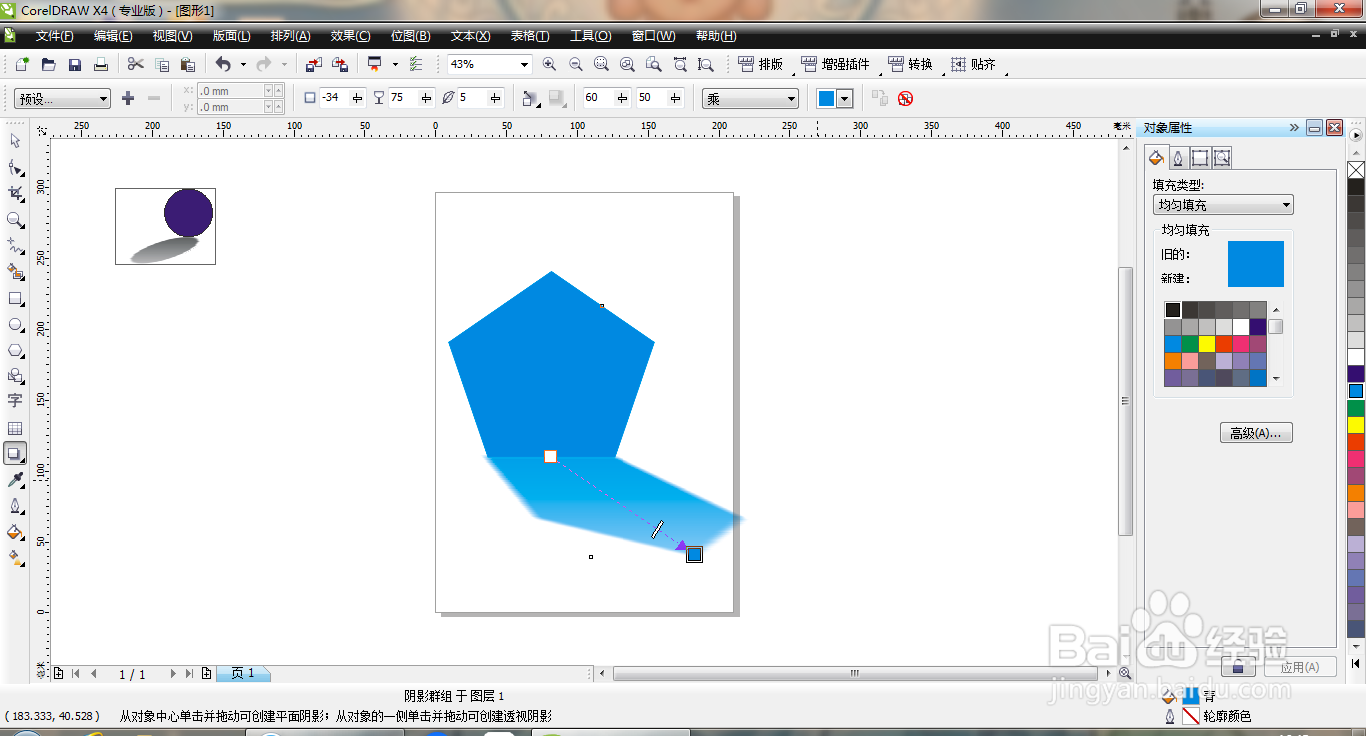1、打开CDR软件,找到形状工具,绘制形状图形,填充颜色,如图

2、点击交互式阴影工具,按住鼠标左键拉动,图形的阴影变成了灰色,如图
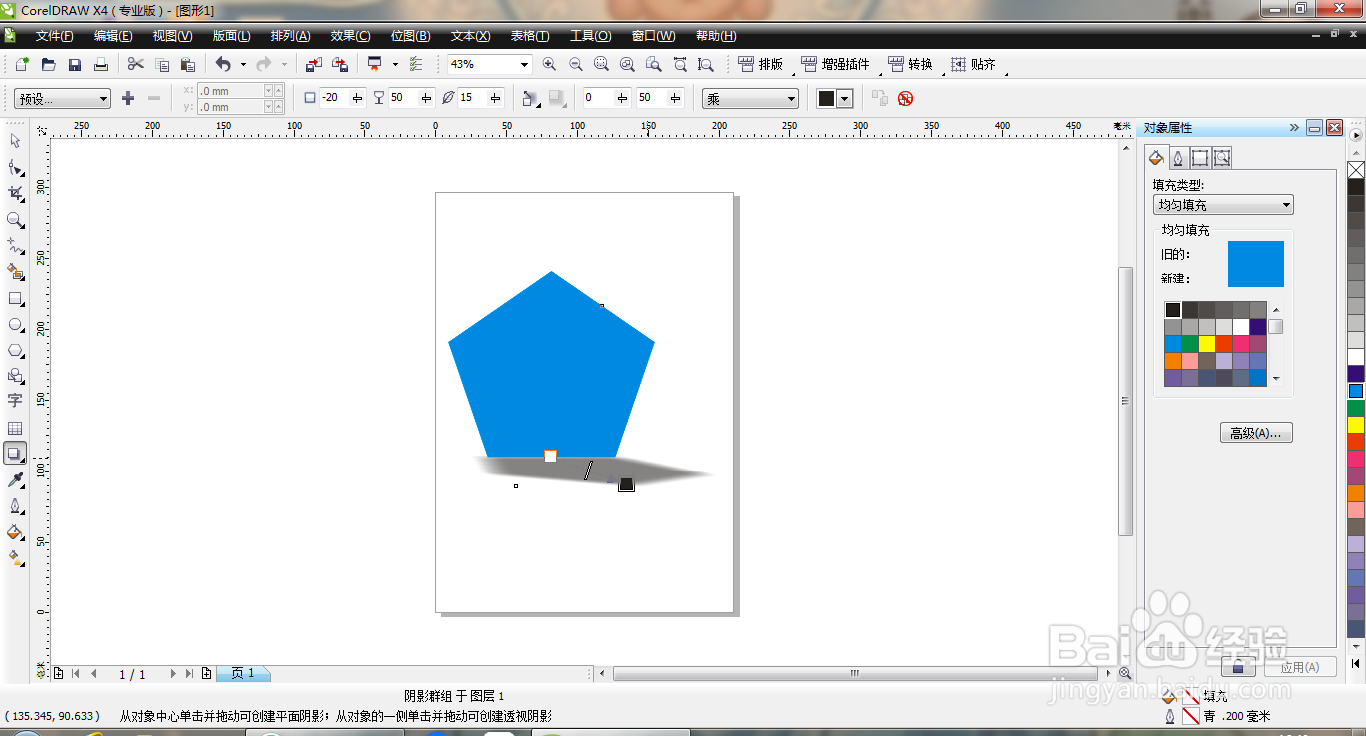
3、可自由的拉动颜色滑块,阴影的颜色变淡,点击确定,如图

4、可以选择蓝色的阴影,自由的调整,如图

5、再次移动方向滑块,如图

6、点击平面左下,图形的阴影移动到左下方,如图

7、再次移动颜色滑块,阴影的颜色变淡,如图

8、点击左下透视图,图形的阴影转变为左下面,如图

9、可选择阴影的颜色为深蓝色,图形的阴影变为了浅蓝色,如图

10、可更改阴影的方向,如图
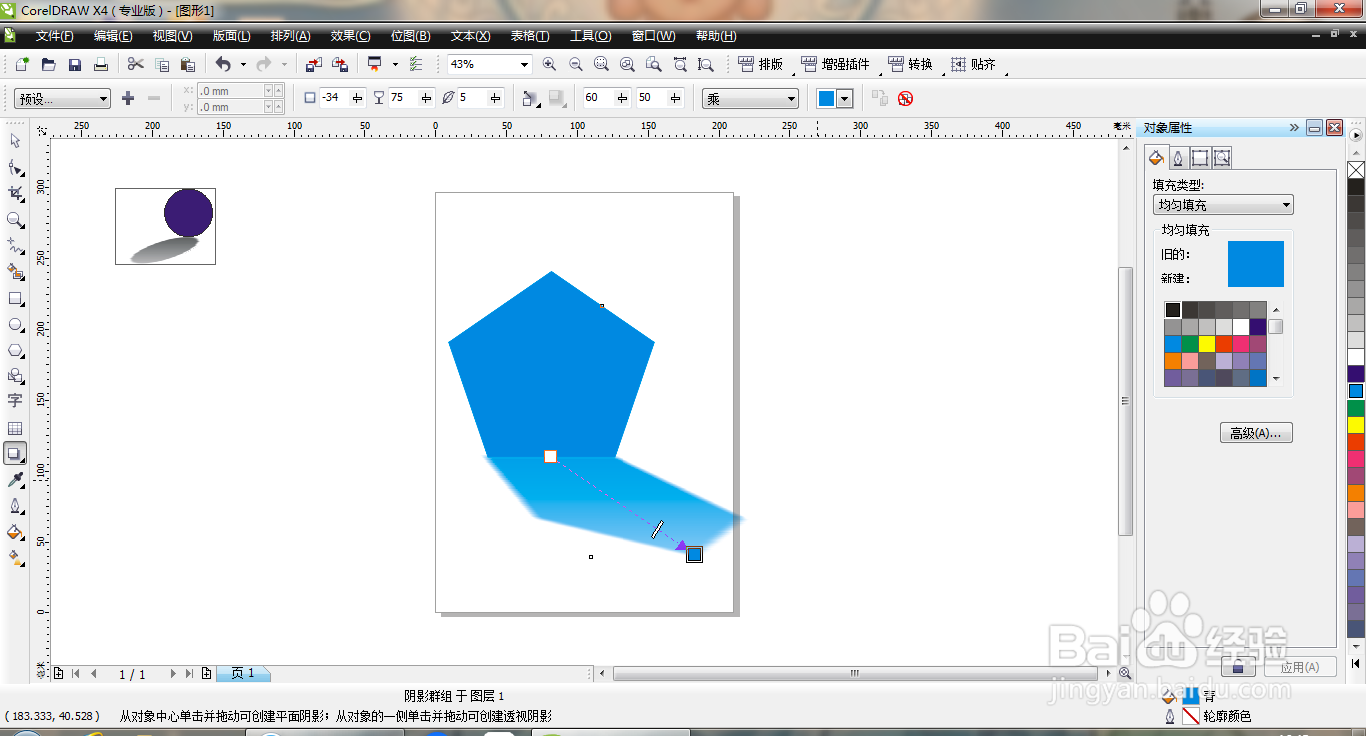
时间:2024-10-14 10:32:19
1、打开CDR软件,找到形状工具,绘制形状图形,填充颜色,如图

2、点击交互式阴影工具,按住鼠标左键拉动,图形的阴影变成了灰色,如图
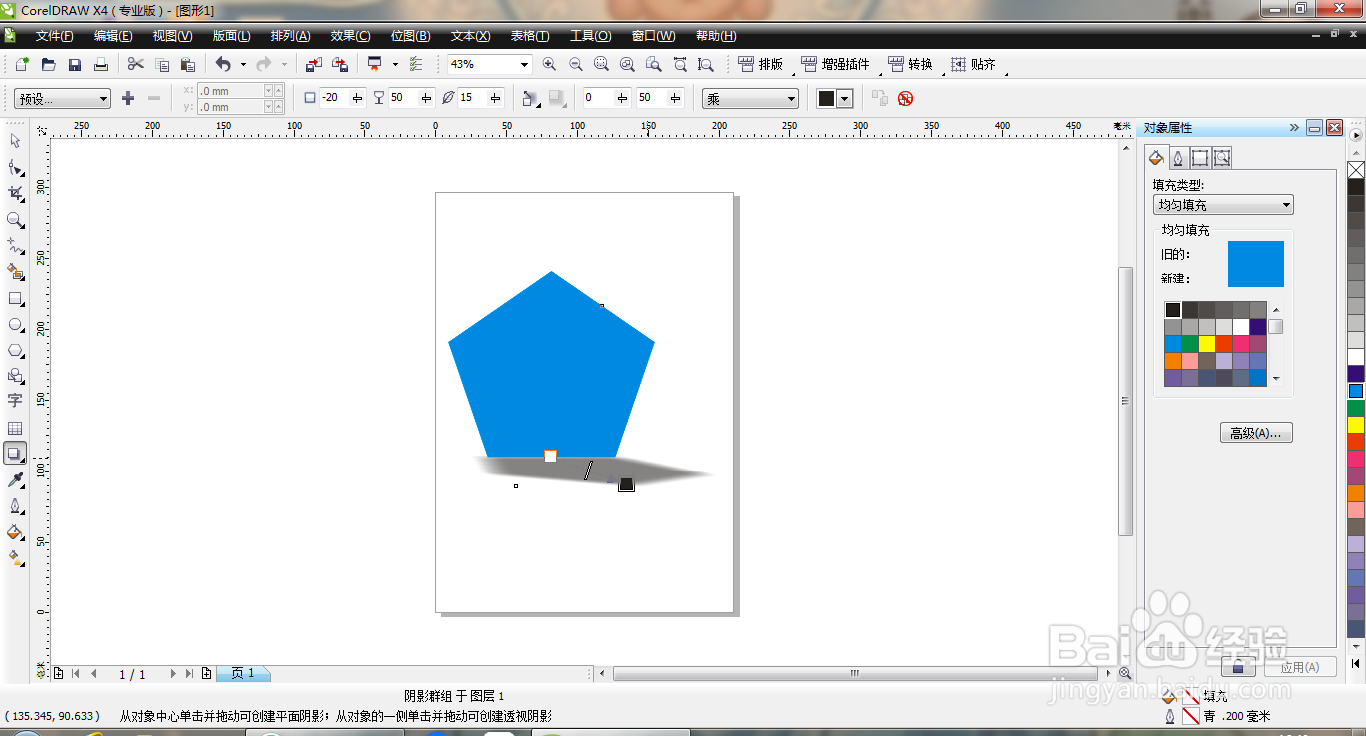
3、可自由的拉动颜色滑块,阴影的颜色变淡,点击确定,如图

4、可以选择蓝色的阴影,自由的调整,如图

5、再次移动方向滑块,如图

6、点击平面左下,图形的阴影移动到左下方,如图

7、再次移动颜色滑块,阴影的颜色变淡,如图

8、点击左下透视图,图形的阴影转变为左下面,如图

9、可选择阴影的颜色为深蓝色,图形的阴影变为了浅蓝色,如图

10、可更改阴影的方向,如图